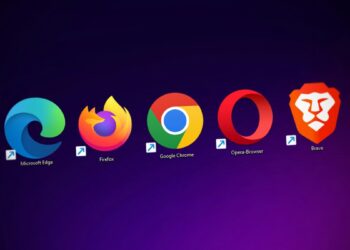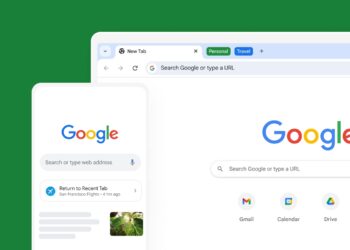Google Chrome flags ayarları sayesinde, henüz resmi olarak herkese açık olmayan özellikleri deneyimlemeniz mümkündür. Gelecekte Google’ın tarayıcısında neler olabileceğini bilmek ve önceden kendiniz denemek istiyorsanız nasıl yapıldığını görelim.
Chrome Flags ayarları nasıl yapılır?
Bayraklar, yani Flags, Google Chrome’un gizli ve deneysel bölümlerine erişmemizi sağlayan dahili sayfalardır.
Bu deneysel işlevler, nasıl çalışacaklarına ilişkin verileri test etmenin bir yoludur. Bununla birlikte bu özelliklerin birçoğu Chrome’un kararlı sürümüne asla dahil edilmez. Normal sürümde bulunmayan bu özellikler henüz beta aşamasında olduğun için bazı stabilite sorunları yaşamanıza neden olabilir.

Bayrakların büyük çoğunluğu farklı cihazlar arasında paylaşılır. Yani bir Windows, Android veya iOS cihazında olmamızdan bağımsız olarak, pratik olarak aynı bayrakları görürüz.
Bayrakların kullanımı aslında çok basittir. İlgili sayfada her bir bayrağın ne işe yaradığına dair küçük bir açıklama bulunur. Bu sayede tam olarak neyi aktive ettiğimiz hakkında bir fikrimiz olur.
Chrome Flags nasıl açılır?
Chrome Flags’in nasıl etkinleştirildiğini ve çalıştığını anlatmadan önce uyaralım. Ne yaptığınızdan emin değilseniz veya etkinleştiren işlevleri anlamıyorsanız, her şeyi olduğu gibi bırakmanızı tavsiye ederiz.
Yine de Flags ile denemeler yapmak istiyorsanız Chrome’un Canary sürümünü indirebilirsiniz. Böylece her gün tarayıcı olarak kullandığınız sürüm bozulmadan kalmış olur.
https://digitalreport.com.tr/chrome-err_network_changed-hatasi-duzeltme-rehber-56325/
Chrome Flags’i bulun
Şimdi Chrome’da Flags’i nasıl etkinleştireceğimizi öğrenelim. Google Chrome tarayıcısını açın ve ardından arama çubuğuna aşağıdakini yazıp enter’a basın.
“chrome://flags”
Flags penceresi göründüğünde Chrome’un deneysel bölümünde olduğunuzu anlayacaksınız. Bulunduğumuz pencerede, her biri kendi adına ve altında ne yaptığına ve faaliyete geçtiğinde nelerin değiştiğine dair küçük bir açıklama bulunan birçok bayrak göreceksiniz.
Chrome Flags Etkinleştirme
Tek yapmamız gereken istediğiniz bayrağın sağ tarafına gidip açılır menüyü açmak. Sunulan seçenekler sadece iki tanedir ve çok basittir. Bayrağı etkinleştirmek için Etkin’i veya tersini yapmak için Devre Dışı’nı seçebilirsiniz.
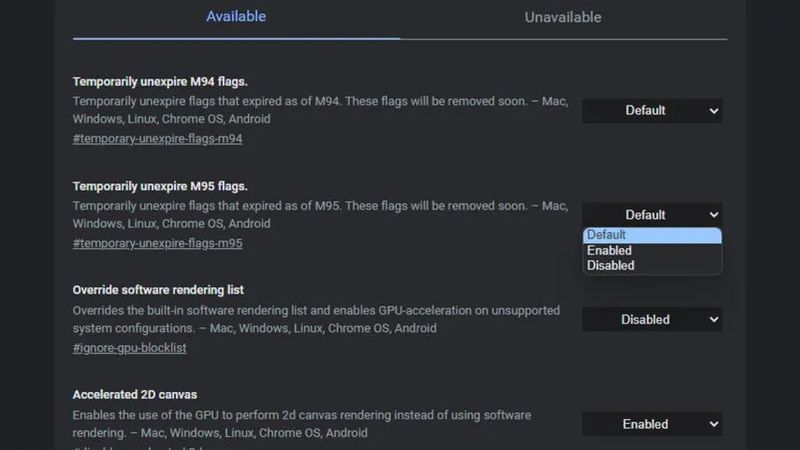
Bir bayrakta değişiklik yaptığınızda, değişikliklerin devreye girmesi için Google Chrome’u yeniden başlatmanız gerekir.
Adını zaten bildiğimiz belirli bir bayrağı arama işlemini kolaylaştırmak için sayfanın üst kısmında son derece etkili bir arama motoru bulunur.
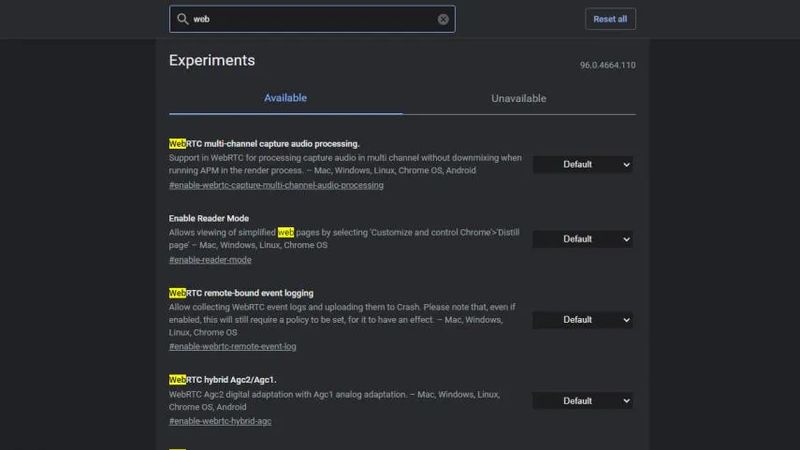
Bir web sitesinde okuduğunuz ve nasıl çalıştığını bilmek istediğiniz deneysel bir bölümü bulmanın, tarayıcınızda nasıl davrandığını görmenin en hızlı yolu budur. Bulduktan sonra Chrome’da Flags’i etkinleştirmeniz ve tarayıcıyı yeniden başlatmanız yeterlidir.
Aramayı, artık çalışır durumda olmasını istemediğimiz bir bayrağı devre dışı bırakmak için de kullanabiliriz. Sadece Devre Dışı’nı seçmemiz yeterlidir.
Chrome Flags ile ilgili her şeyde arama motorunu kullanmanın büyük önemi vardır. Çünkü istediklerimizi bulmanın en rahat yolu budur.
Artık ne olduklarını, nasıl çalıştıklarını ve onlardan nasıl yararlanabileceğimizi bildiğinize göre şu andan itibaren Google’ın Chrome tarayıcınıza hangi deneysel bölümü dahil ettiğini öğrenebilecek ve bunun sizin için işe yarayıp yaramadığını veya olduğu gibi bırakmanın daha iyi olup olmadığını görebileceksiniz.